Як завантажувати відео з Instagram
Instagram - один з найбільш відомих соціальних сервісів, основна спрямованість якого полягає в публікації мініатюрних фотографій (частіше в співвідношенні 1: 1). Крім фотографій, Інстаграм дозволяє і публікувати невеликі ролики. Про те, які існують способи завантаження відео з Instagram, і піде мова нижче.
Функція публікації відеозаписів в Інстаграм з'явилася значно пізніше фотографій. Спочатку тривалість публікується кліпу не повинна була перевищувати 15 секунд, з часом тривалість була збільшена до однієї хвилини. На жаль, за замовчуванням в Instagram не передбачено можливості завантаження відео на смартфон або комп'ютер, і пов'язано, це, звичайно, із захистом авторських прав своїх користувачів. Однак, існує достатня кількість і сторонніх способів завантаження, які і будуть розглянуті нижче.
зміст
Спосіб 1: iGrab.ru
Легко і, головне, швидко можна скачати відео на телефон або комп'ютер за допомогою онлайн-сервісу iGrab . Нижче розглянемо докладніше, яким чином буде здійснюватися завантаження.
Звертаємо вашу увагу на те, що скачування відео за допомогою iGrab.ru може бути виконано тільки з відкритих акаунтів.
Збереження відео на телефон
Щоб завантажити відео з Instagram в пам'ять смартфона, вам зовсім не обов'язково завантажувати спеціальні додатки, адже весь процес буде проходити через будь-який браузер.
- Перш за все, вам буде потрібно отримати посилання на відео, яке і буде завантажено. Для цього запустіть на смартфоні додаток Інстаграм, знайдіть і відкрийте бажане відео. У правому верхньому куті тапніте по іконці з трикрапкою, після чого виберіть пункт «Копіювати посилання».
- Запустіть будь-який веб-оглядач, встановлений на пристрої, і пройдіть на сайт онлайн-сервісу iGrab.ru . Вам буде відразу запропоновано вставити посилання на відео, після чого буде потрібно вибрати кнопку «Знайти».
- Коли на екрані з'явиться відео, клікніть під ним по кнопці «Завантажити файл».
- У браузері буде автоматично завантажена нова вкладка з відео. Якщо у вас пристрій на базі ОС Android, відео автоматично буде завантажено на телефон.
- Якщо ж б володар гаджета на базі iOS, завдання дещо ускладнюється, оскільки закритість даної операційної системи не дасть відразу виконати вивантаження відео в пам'ять пристрою. Але це можна здійснити, якщо на смартфоні встановлено додаток Dropbox. Для цього тапніте в нижній частині вікна браузера за вказаною кнопці додаткового меню і слідом виберіть пункт «Зберегти в Dropbox».
- Через пару миттєвостей відео з'явиться в папці Dropbox. Все, що вам залишається - це запустити на телефоні додаток Dropbox, вибрати в правому верхньому куті кнопку додаткового меню, а потім тапнуть за пунктом «Експортувати».
- На завершення виберіть пункт «Зберегти відео» і дочекайтеся закінчення завантаження.
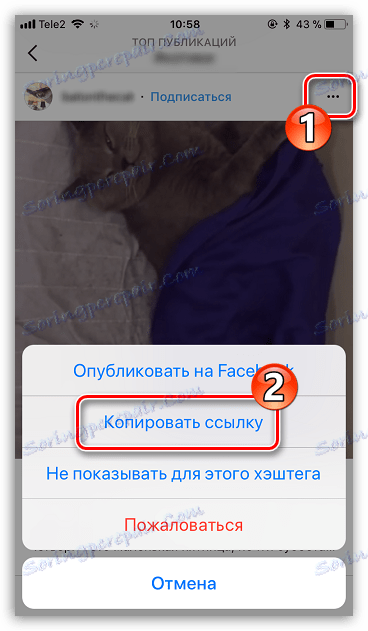
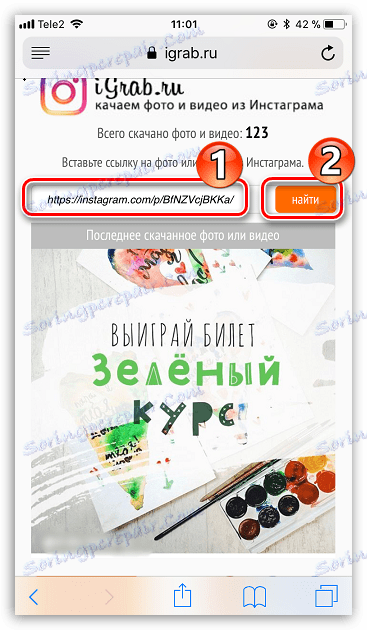
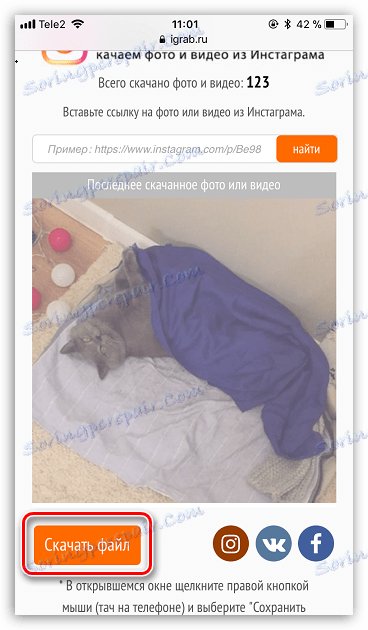
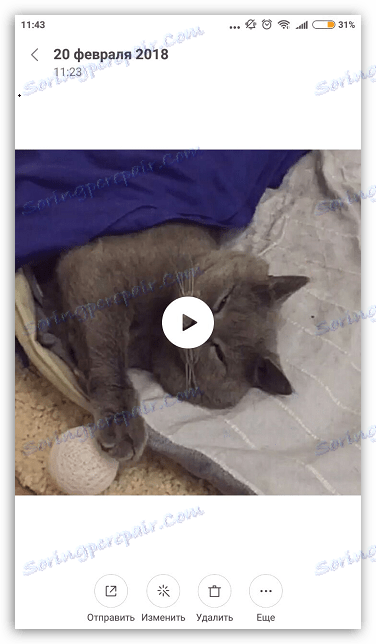
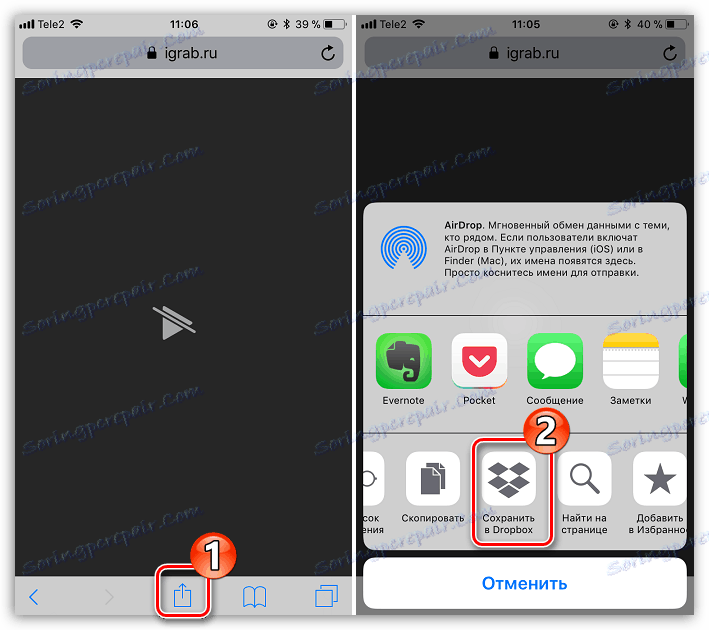
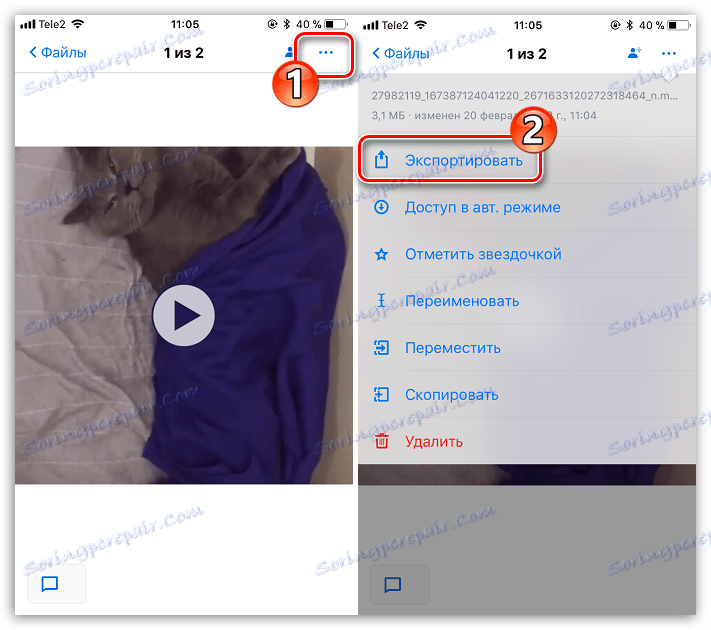
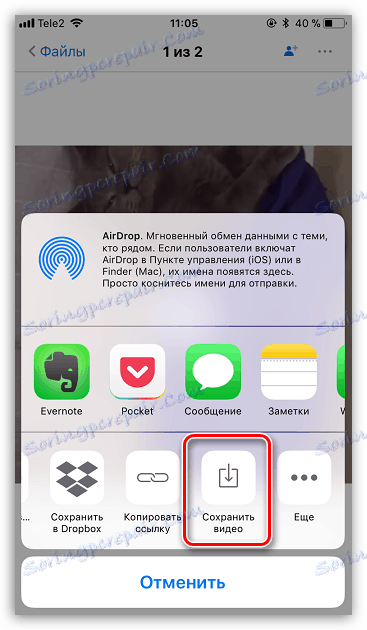
Збереження відео на комп'ютер
Аналогічним чином скачування відео за допомогою сервісу iGrab.ru може бути виконано і на комп'ютері.
- Знову ж таки, насамперед вам потрібно отримати посилання на відео з Instagram, яке планується завантажити. Для цього пройдіть на сайт Інстаграм , Відкрийте необхідну відео, а потім виконайте копіювання посилання на нього.
- Перейдіть в браузері на сайт сервісу iGrab.ru . У зазначену графу вставте посилання на відеозапис, а слідом клікніть по кнопці «Знайти».
- Коли відео відобразиться на екрані, виберіть під ним кнопку «Завантажити файл».
- Веб-оглядач тут же приступить до завантаження відео на комп'ютер. За замовчуванням скачування здійснюється в стандартну папку «Завантаження».
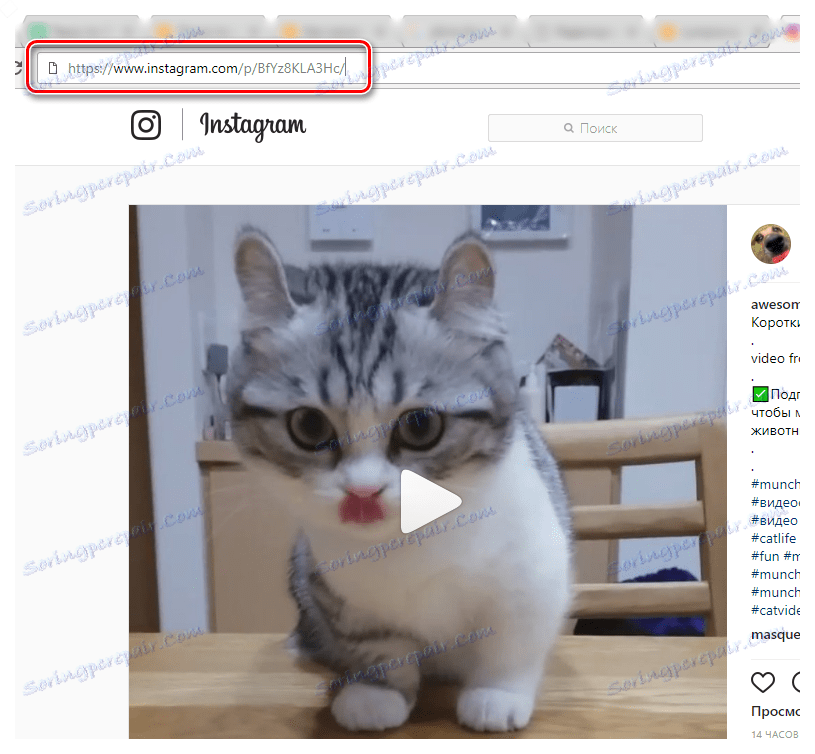
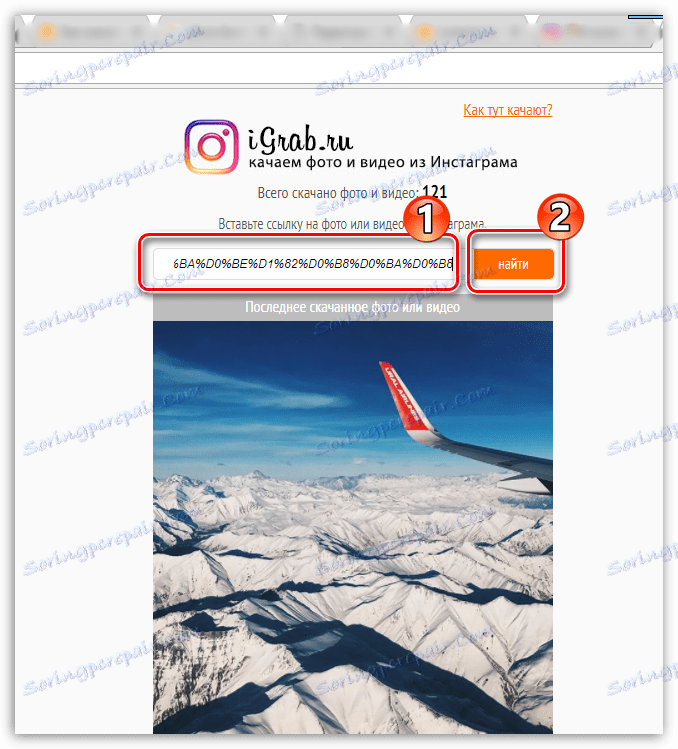
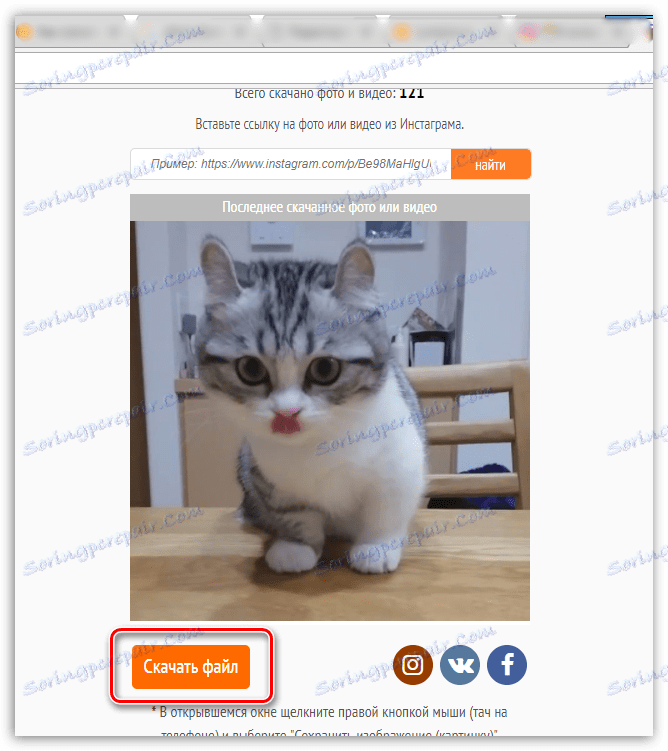
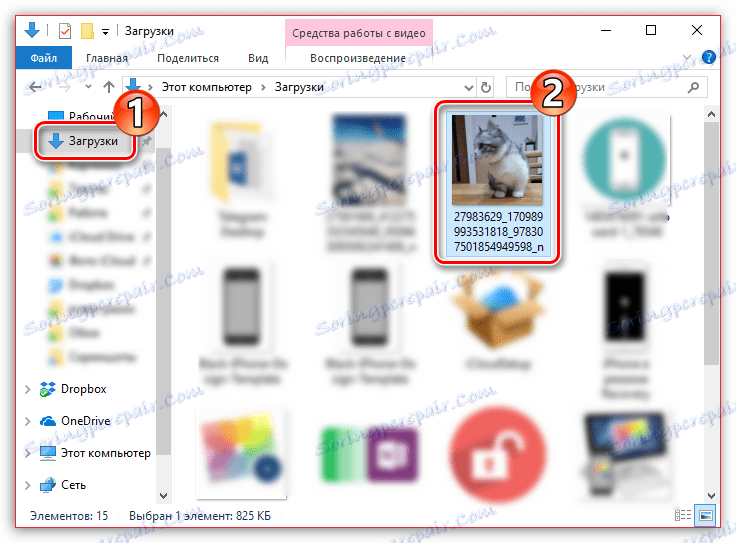
Спосіб 2: завантаження відео на комп'ютер за допомогою коду сторінки
На перший погляд, цей спосіб завантаження може здатися дещо складним, але на ділі все досить просто. Серед переваг даного способу можна відзначити можливість виконання завантаження з закритих акаунтів (звичайно, якщо в своєму профілі ви підписані на закриту сторінку), а також відсутність необхідності використовувати будь-які додаткові інструменти (хіба що браузер і будь-який текстовий редактор).
- Отже, вам знадобиться перейти на сторінку веб-версії Інстаграм і, при необхідності, виконати авторизацію.
- Як тільки вхід буде успішно виконано, вам слід відкрити необхідний ролик, клацнути по ньому правою кнопкою миші і в що відобразиться контекстному меню вибрати пункт «Дослідити елемент» (пункт може називати інакше, наприклад, «Переглянути код» або щось подібне).
- У нашому випадку в правій області веб-оглядача відобразився код сторінки. Вам знадобиться знайти певний рядок коду сторінки, тому викличте пошук сполучення клавіш Ctrl + F і введіть в неї запит «mp4» (без лапок).
- Першим же результатом пошуку з'явиться потрібний нам елемент. Клацніть по ньому один раз лівою кнопкою миші, щоб виділити, а потім наберіть поєднання клавіш Ctrl + C для копіювання.
- Тепер в хід вступає абсолютно будь-який текстовий редактор, наявний на комп'ютері - це може бути як стандартний Блокнот, так і функціональний Word. Відкривши редактор, вставте з буфера обміну перш скопійоване інформацію поєднанням Ctrl + V.
- З вставленої інформації вам слід отримати адресу на кліп. Посилання буде виглядати приблизно так: https://ссилка_на_відео.mp4. Саме цей уривок коду вам і необхідно скопіювати (це наочно видно на скріншоті нижче).
- Відкрийте браузер на новій вкладці і вставте в адресний рядок скопійоване інформацію. Натисніть Enter. На екрані відобразиться ваш кліп. Зробіть по ньому правий клік миші і виберіть пункт «Завантажити відео» або ж відразу натисніть на панелі веб-оглядача подібну кнопку, якщо, звичайно, така є.
- Почнеться завантаження. Як тільки скачування буде завершено, ви знайдете свій файл на комп'ютері (за замовчуванням всі файли зберігаються в стандартну папку «Завантаження»).
Читайте також: Як увійти в Instagram
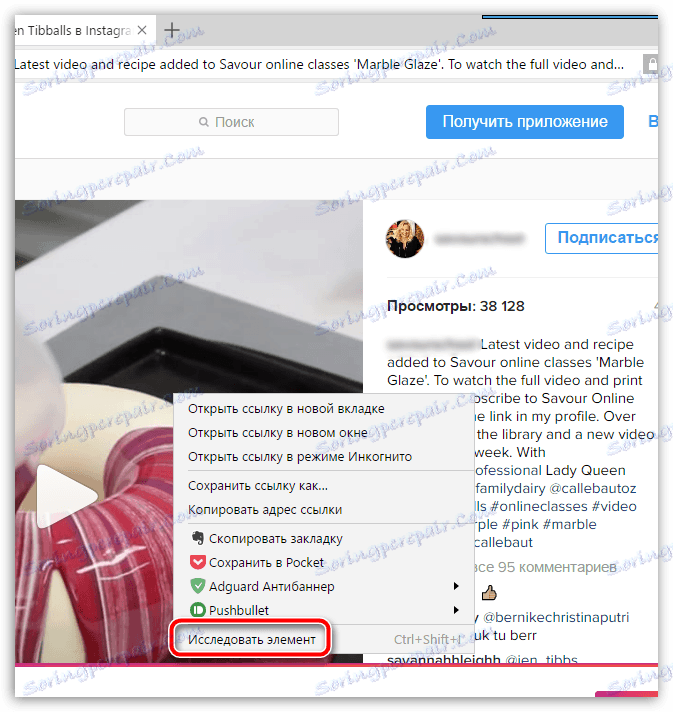
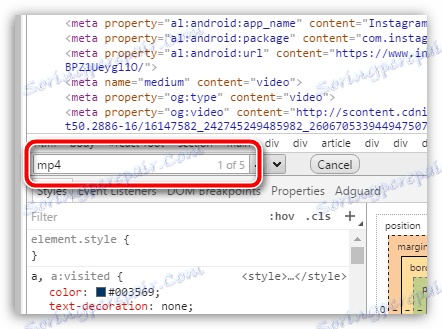
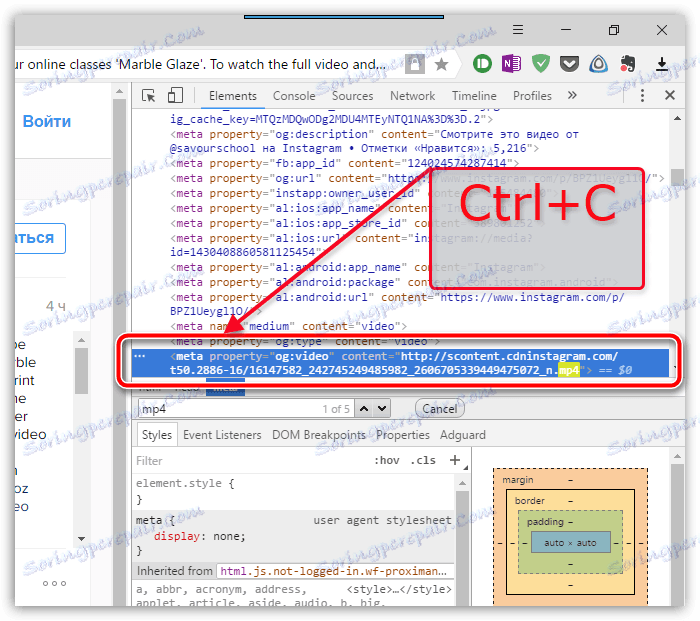
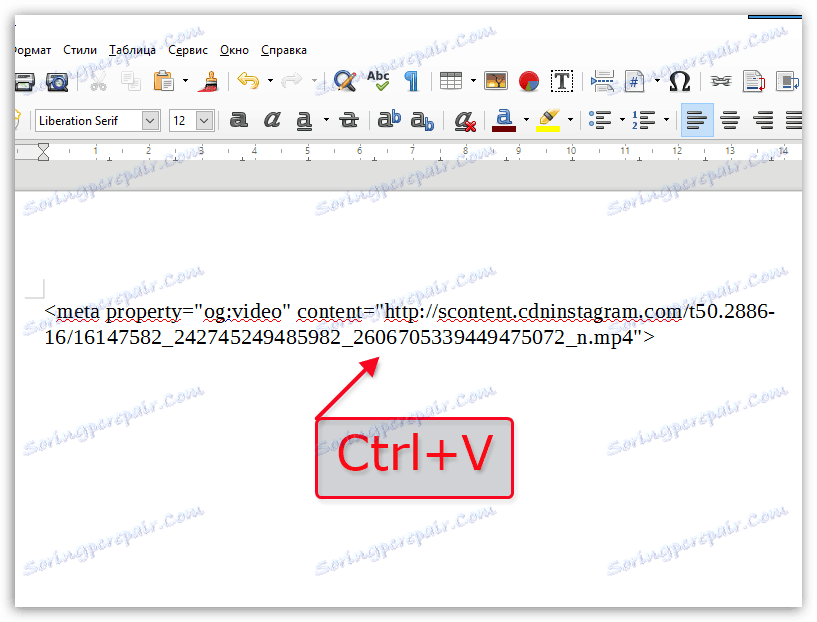
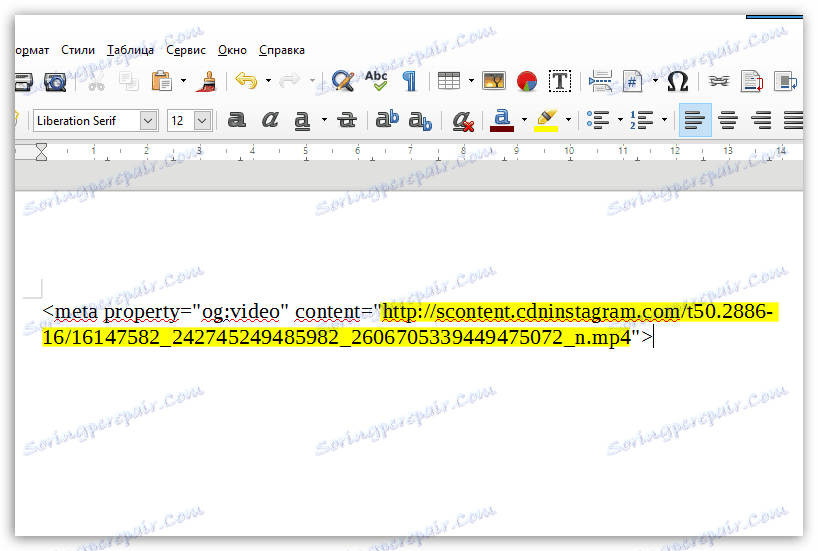
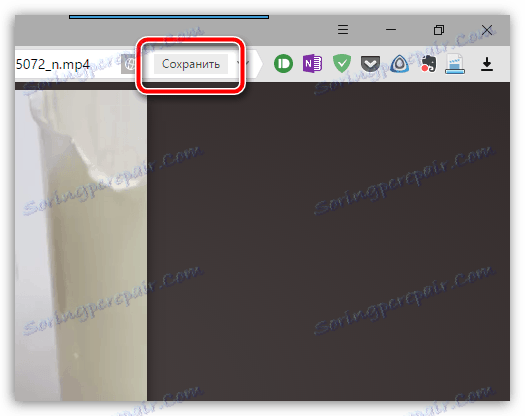
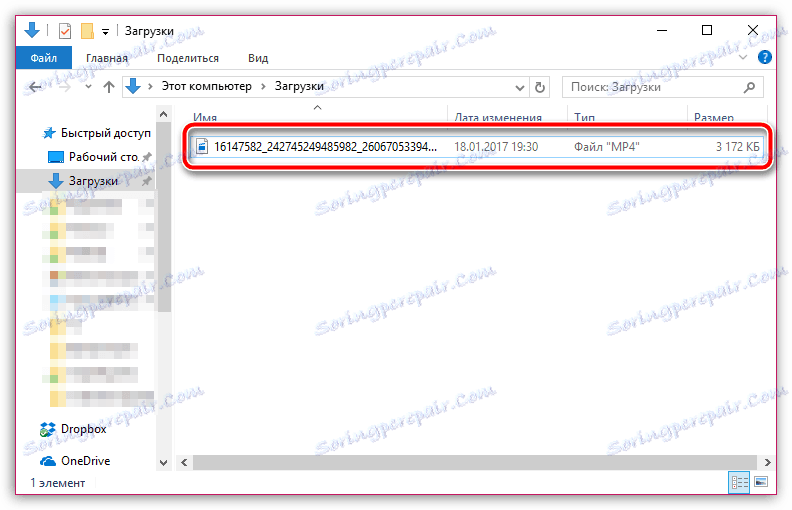
Спосіб 3: завантаження на комп'ютер за допомогою сервісу InstaGrab
Спосіб, описаний вище, може здатися для вас занадто клопітно, тому завдання можна спростити, якщо використовувати спеціальний онлайн-сервіс для завантаження відео з Інстаграм на комп'ютер.
Нюанс полягає в тому, що на сторінці сервісу неможливо виконати авторизацію, а значить, завантажувати ролики з закритих акаунтів у вас не вийде.
- Щоб скористатися даним рішенням, попередньо вам знадобиться зайти на сторінку Instagram , Знайти необхідний відеофайл, а потім скопіювати з адресного рядка посилання на нього.
- тепер перейдіть на сторінку InstaGrab . У рядок пошуку на сайті вставте посилання, а потім виберіть кнопку «Завантажити».
- Сайт знайде ваш ролик, після чого під ним знадобиться клікнути на кнопку «Завантажити відео».
- У браузері автоматично буде створена нова вкладка, яка відобразить предмет завантаження. Вам необхідно клацнути по ролику правою кнопкою миші і вибрати пункт «Зберегти» або ж відразу вибрати дану кнопку, якщо веб-оглядач її відображає на своїй панелі.
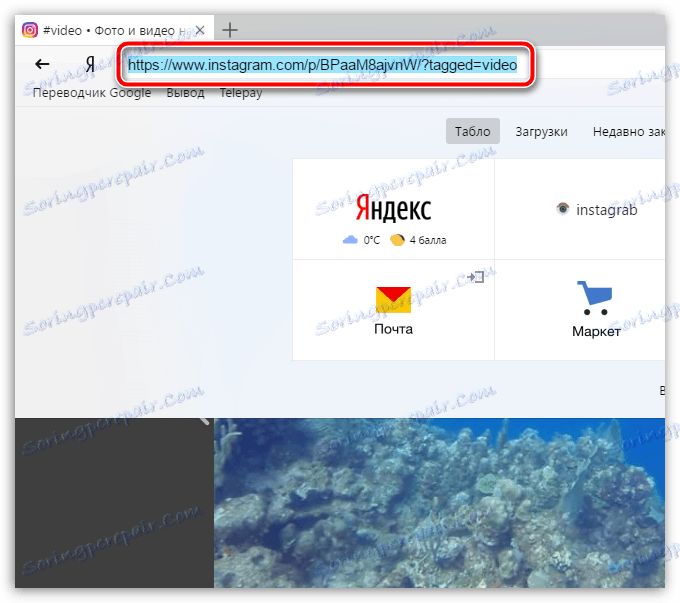
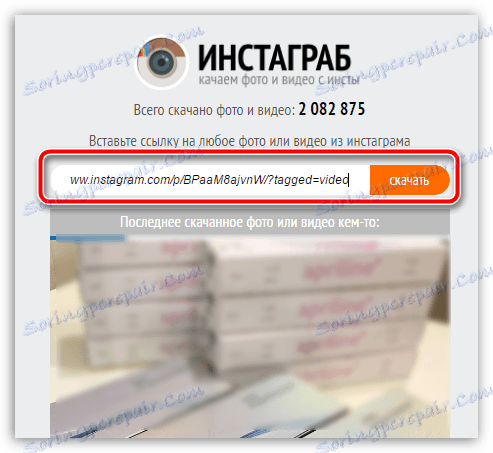
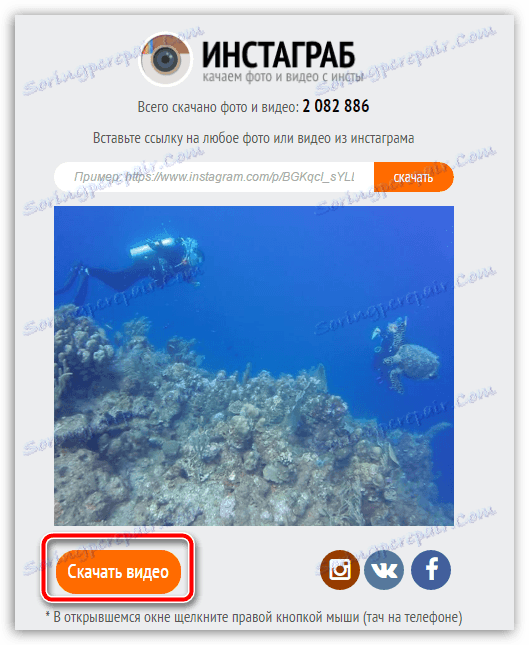
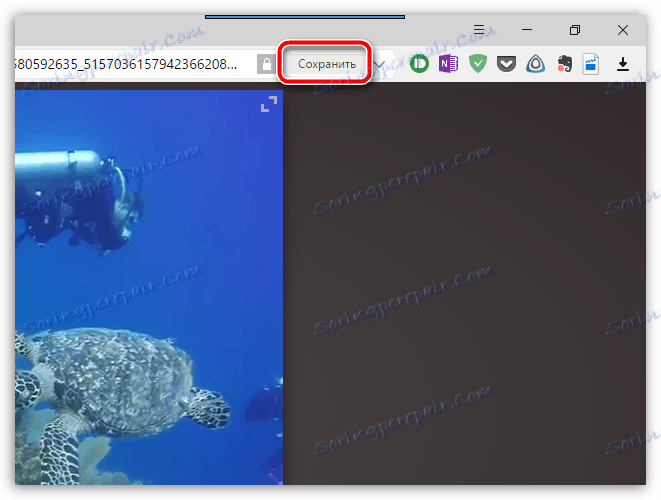
Спосіб 4: завантаження відео на смартфон за допомогою InstaSave
Перш на нашому сайті вже розповідалося про те, як за допомогою програми InstaSave можна зберігати фотографії. Крім цього, програма дозволяє успішно завантажувати і відеоролики.
Читайте також: Як завантажити фото з Instagram
Зверніть увагу на те, що в додатку відсутня можливість входу в свій обліковий запис, а значить, завантажувати відеоролики з закритих профілів, на які ви підписані, не вийде.
- Перш за все, якщо InstaSave ще не встановлено на ваш смартфон, вам слід знайти його в магазині Play Маркет або App Store або ж відразу перейти по одній з посилань, яка приведе на сторінку завантаження.
- Відкрийте додаток Instagram. Перш вам слід скопіювати посилання на відео. Для цього знайдіть відеоролик, тапніте в правому верхньому куті по іконці з трикрапкою, щоб викликати додаткове меню, а потім виберіть пункт «Копіювати посилання».
- Тепер запустіть InstaSave. У рядок пошуку вам буде потрібно вставити раніше скопійоване посилання і тапнуть по кнопці «Preview».
- Додаток почне пошук відео. Коли воно відобразиться на екрані, вам залишається лише тапнуть по кнопці "Save".
Завантажити додаток InstaSave для iPhone
Завантажити додаток InstaSave для Android
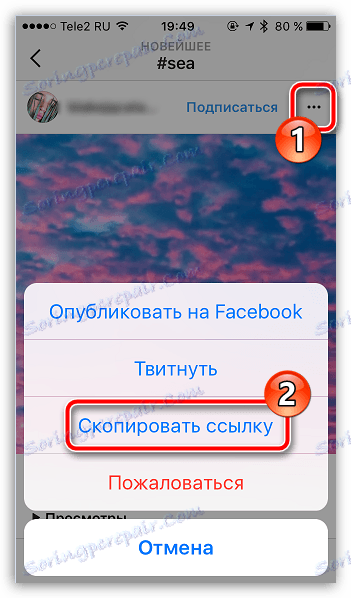
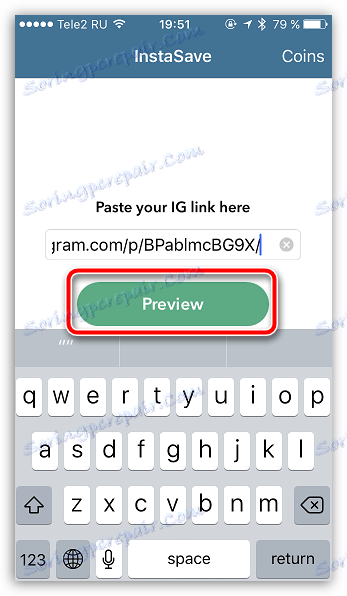
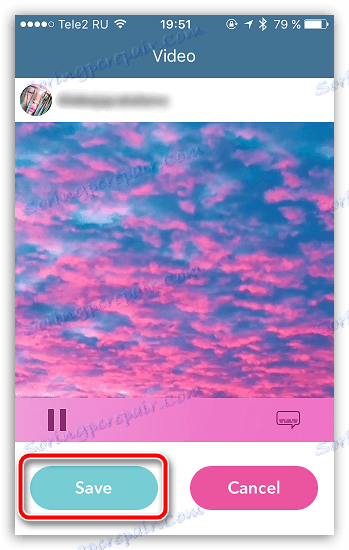
Будь-який з запропонованих способів гарантовано дозволить зберегти вподобаний ролик з Інстаграм на свій телефон або комп'ютер. Якщо у вас залишилися питання по темі, залишайте їх у коментарях.